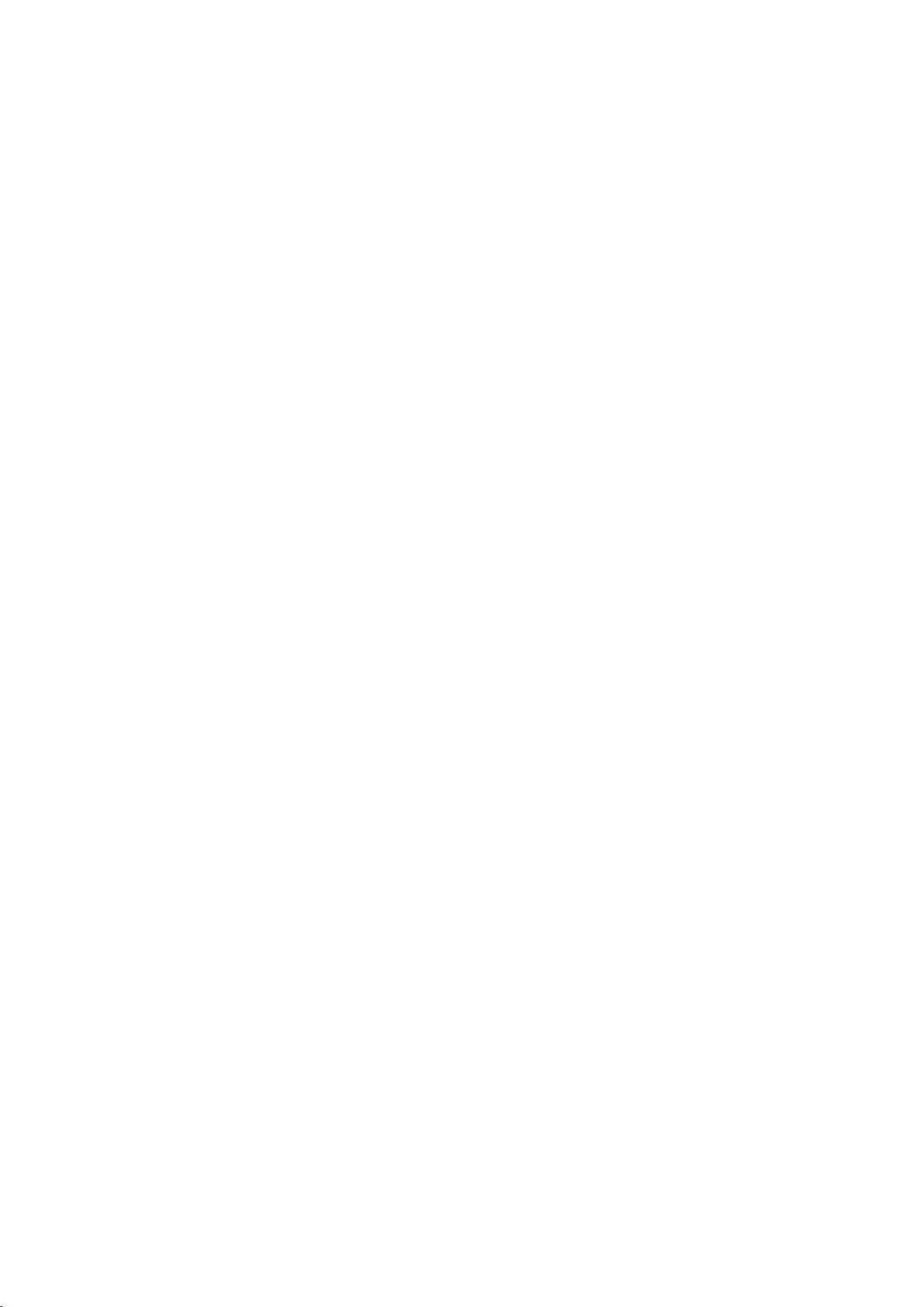Ubuntu环境下搭建Eclipse与Android SDK开发环境
需积分: 10 18 浏览量
更新于2024-09-11
收藏 668KB PDF 举报
“Ubuntu下eclipse环境搭建”这篇文章主要介绍了如何在Ubuntu操作系统中配置Eclipse环境,特别是针对Android开发的需求。
一、安装JDK
在Ubuntu上进行Eclipse环境搭建的第一步是安装Java Development Kit (JDK)。文章提到了三种安装和设置JDK环境变量的方法:
1. 临时设置:在终端输入`export JAVA_HOME=/usr/lib/jvm/java-1.5.0-sun-1.5.0.22`(这里的路径应替换为实际JDK的安装路径),再添加`export PATH=$PATH:$JAVA_HOME/bin`。这种方式仅在当前终端会话有效。
2. 永久设置,对所有用户生效:编辑`/etc/profile`文件,在末尾添加相同的`JAVA_HOME`和`PATH`设置,然后注销或重启系统使更改生效。
3. 永久设置,仅对当前用户生效:编辑`~/.profile`(用户的个人配置文件),添加相同的`JAVA_HOME`和`PATH`设置,注销或重启终端使更改生效。使用`export`命令可查看当前环境变量。
二、安装Eclipse
Eclipse IDE可以在其官方网站(http://www.eclipse.org/downloads/)下载Linux版本。文章建议不要在Windows环境下解压,因为这可能导致错误。安装步骤如下:
1. 将下载的Eclipse压缩文件移动到所需的安装目录。
2. 在终端中,进入压缩文件所在目录,使用`sudo tar -zxvf eclipse-java-helios-SR2-linux-gtk-x86_64.tar.gz`命令解压。这里的文件名应根据实际下载的Eclipse版本进行调整。
三、安装Android SDK
Android SDK的安装过程类似:
1. 将SDK压缩文件移动到解压目录。
2. 使用与Eclipse相同的解压命令`sudo tar -zxvf`(文件名需替换为实际的SDK压缩包名)进行解压。
完成以上步骤后,Eclipse和Android SDK将在Ubuntu环境下安装完毕,可以开始进行Android应用的开发。为了使Eclipse能够识别和使用Android SDK,还需要在Eclipse中配置Android SDK Path,这通常在Eclipse的首选项设置中进行。同时,可能还需要安装ADT(Android Developer Tools)插件,以便在Eclipse中集成Android开发工具。在Eclipse的“帮助”菜单中选择“安装新软件”,然后添加ADT更新站点地址来获取并安装插件。安装完成后,就可以创建Android项目,编写代码,并通过Eclipse内置的模拟器或连接的Android设备进行调试了。
2015-02-02 上传
2013-01-05 上传
点击了解资源详情
2011-07-06 上传
2021-08-13 上传
2009-12-03 上传
2020-09-15 上传
2017-01-06 上传
a804271030
- 粉丝: 1
- 资源: 6
最新资源
- 构建基于Django和Stripe的SaaS应用教程
- Symfony2框架打造的RESTful问答系统icare-server
- 蓝桥杯Python试题解析与答案题库
- Go语言实现NWA到WAV文件格式转换工具
- 基于Django的医患管理系统应用
- Jenkins工作流插件开发指南:支持Workflow Python模块
- Java红酒网站项目源码解析与系统开源介绍
- Underworld Exporter资产定义文件详解
- Java版Crash Bandicoot资源库:逆向工程与源码分享
- Spring Boot Starter 自动IP计数功能实现指南
- 我的世界牛顿物理学模组深入解析
- STM32单片机工程创建详解与模板应用
- GDG堪萨斯城代码实验室:离子与火力基地示例应用
- Android Capstone项目:实现Potlatch服务器与OAuth2.0认证
- Cbit类:简化计算封装与异步任务处理
- Java8兼容的FullContact API Java客户端库介绍